Apple เพิ่งทำการอัปเดตที่สำคัญที่สุดเท่าที่เคยมีมาสำหรับหน้าจอล็อก iOS พร้อมฟีเจอร์มากมายให้ตื่นเต้น ธีมของการอัปเกรดนี้คือการปรับแต่ง ทำให้คุณสามารถควบคุมรูปลักษณ์และฟังก์ชันการทำงานของหน้าจอล็อกของ iPhone ได้อย่างสมบูรณ์
ความสามารถของหน้าจอล็อกแบบใหม่มีอยู่ใน iOS 16 ซึ่งดูไม่เหมือน จะเปิดตัว iPad จนถึงปีหน้า ซึ่งมีแนวโน้มว่าจะใช้กับ iPadOS 17 มีตัวเลือกวอลเปเปอร์ใหม่มากมาย เอฟเฟกต์สุดเจ๋ง การรวมโฟกัส และวิดเจ็ตที่มีข้อมูลจำนวนมาก เพื่อระบุคุณสมบัติใหม่บางส่วน
1. การสลับหน้าจอล็อก
iOS 16 ของ Apple ช่วยให้คุณสร้างหน้าจอล็อกได้หลายแบบซึ่งคุณสามารถสลับไปมาได้ทุกเมื่อที่ต้องการ และคุณไม่จำเป็นต้องออกจากหน้าจอล็อกเพื่อดำเนินการดังกล่าว
หากต้องการเปลี่ยนหน้าจอล็อก ให้แตะรูปภาพ วันที่ หรือเวลาบนหน้าจอล็อกค้างไว้ จากนั้นปัดไปทางซ้ายหรือขวาแล้วแตะธีมที่คุณต้องการ นี่เป็นวิธีเดียวที่จะสลับไปมาระหว่างหน้าจอล็อกเนื่องจากไม่มีตัวเลือกการสลับในการตั้งค่า –> ภาพพื้นหลัง อย่างไรก็ตาม คุณสามารถไปที่การตั้งค่า”วอลเปเปอร์”เพื่อเพิ่มวอลเปเปอร์ใหม่ ซึ่งจะเปลี่ยนหน้าจอเมื่อล็อกเป็นสิ่งที่คุณสร้าง
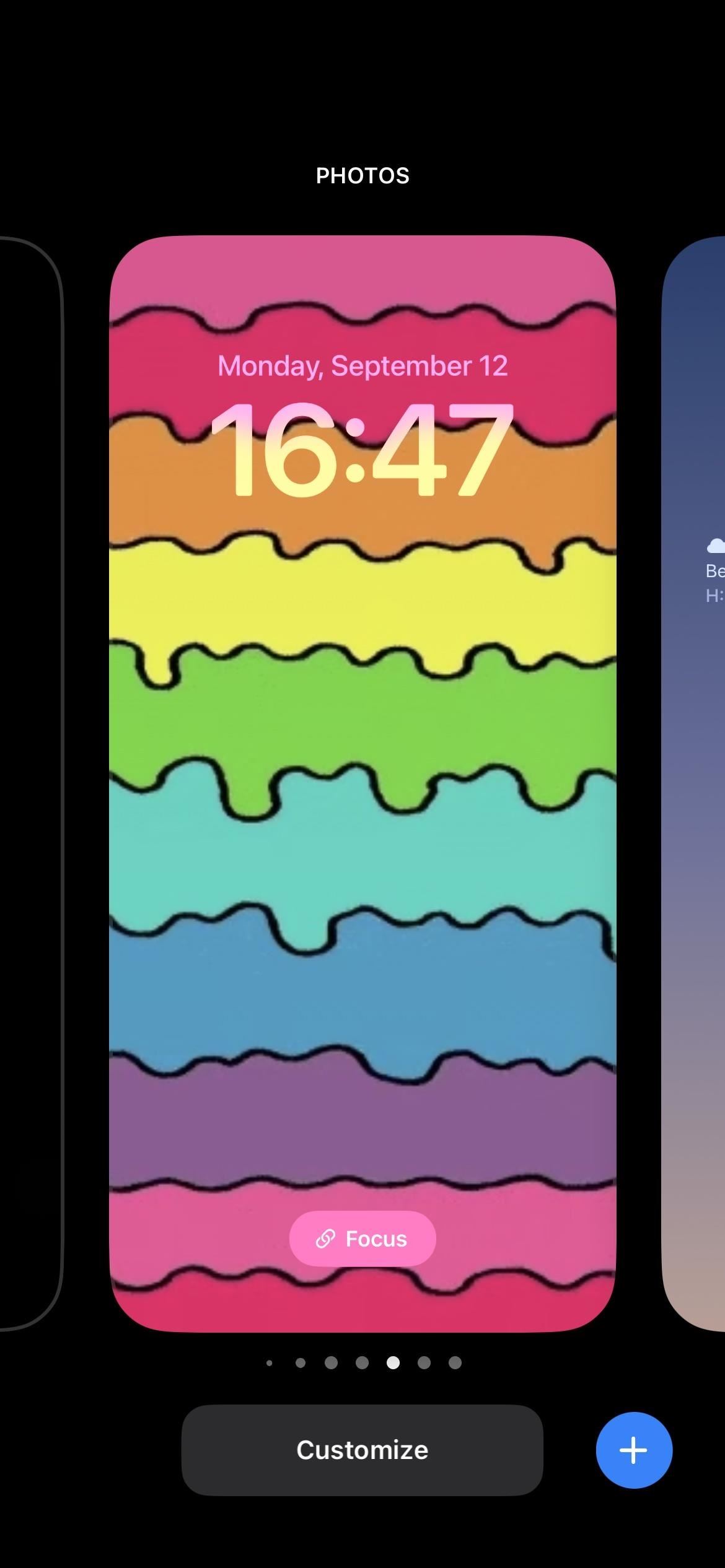
2. แกลเลอรีหน้าจอล็อก
ในการสร้างหน้าจอล็อกใหม่ ให้เปิดตัวสลับหน้าจอล็อก จากนั้นปัดไปที่จุดสิ้นสุดแล้วเลือกตัวเลือก”เพิ่มใหม่”หรือแตะปุ่มบวกที่ด้านล่าง หากคุณมีหน้าจอล็อกเริ่มต้นเพียงหน้าจอเดียว คุณสามารถเลือก”ปรับแต่ง”จากนั้นเลือก”เพิ่มใหม่”จากเมนูการทำงานได้
คุณยังสามารถปลดล็อก iPhone ของคุณและไปที่การตั้งค่า –> วอลเปเปอร์ จากนั้นเลือก”เพิ่ม วอลเปเปอร์ใหม่ และถ้าคุณมีหน้าจอล็อกเริ่มต้นเพียงหน้าจอเดียว คุณสามารถเลือก”ปรับแต่ง”ใต้รูปภาพหน้าจอล็อก จากนั้นแตะ”เพิ่มใหม่”
แกลเลอรีหน้าจอล็อกใหม่ควรปรากฏขึ้นในที่ที่คุณทำได้ เลือกจากธีมวอลเปเปอร์ใดก็ได้ที่มีหรือกำหนดเอง
3. วอลเปเปอร์สภาพอากาศแบบเรียลไทม์
หากคุณต้องการดูสภาพอากาศล่าสุดทุกครั้งที่คุณมองที่ iPhone วอลเปเปอร์สภาพอากาศแบบสดช่วยคุณได้ เลือกและจะแสดงให้คุณเห็นสภาพท้องถิ่นปัจจุบันในพื้นหลัง เช่น เมฆเคลื่อนตัวหรือฝนที่ตกลงมา และยังให้สถิติสภาพอากาศรอบวันที่และเวลา
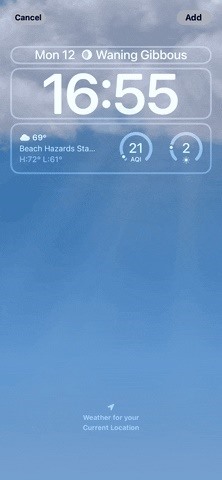
4. วอลเปเปอร์ดาราศาสตร์แบบเรียลไทม์
นอกจากนี้ยังมีวอลเปเปอร์ดาราศาสตร์ที่อัปเดตแบบเรียลไทม์อีกด้วย คุณสามารถเลือกระหว่างการดูรายละเอียดระยะใกล้ของโลก ดาวเคราะห์ทั้งดวง รายละเอียดระยะใกล้ของดวงจันทร์ ดวงจันทร์เต็มดวง หรือระบบสุริยะ เมื่อสภาวะทางดาราศาสตร์เปลี่ยนแปลง วอลล์เปเปอร์ของคุณก็เช่นกัน
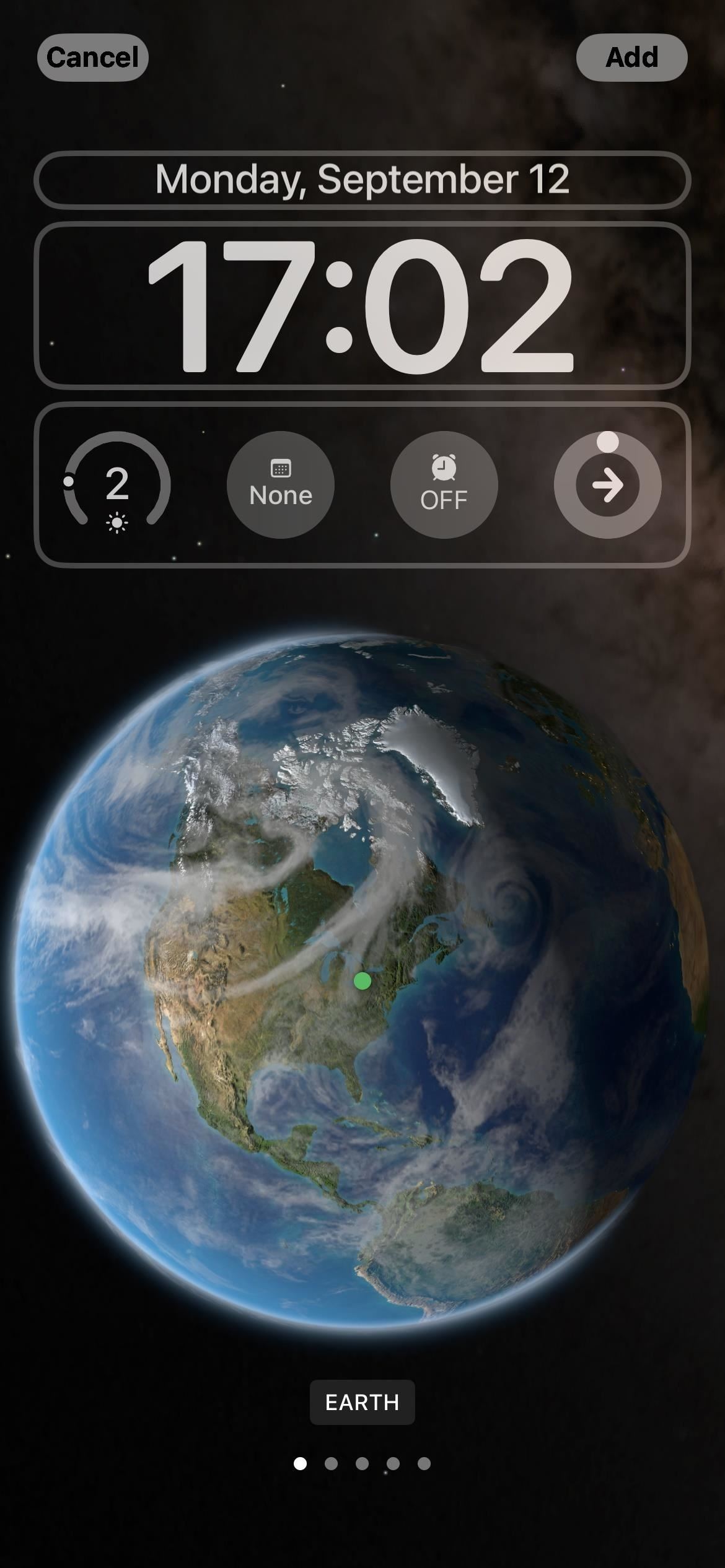
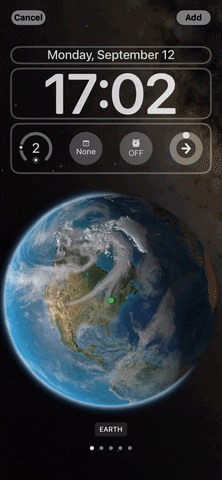
5. วอลเปเปอร์อีโมจิ
วอลเปเปอร์ของคุณสามารถเป็นอีโมจิทั้งหมดได้หากต้องการ เลือกรูปลักษณ์ที่สร้างไว้ล่วงหน้าหรือเลือกปุ่มอีโมจิ คุณสามารถสลับออกหรือเลือกระหว่างอักขระหนึ่งถึงหกตัวเพื่อรวมไว้ในกราฟิก จากนั้นคุณสามารถเปลี่ยนสีพื้นหลังและสลับไปมาระหว่างมุมมองต่างๆ รวมทั้งกริดขนาดเล็ก กลาง และใหญ่ วงแหวน และการออกแบบเกลียว
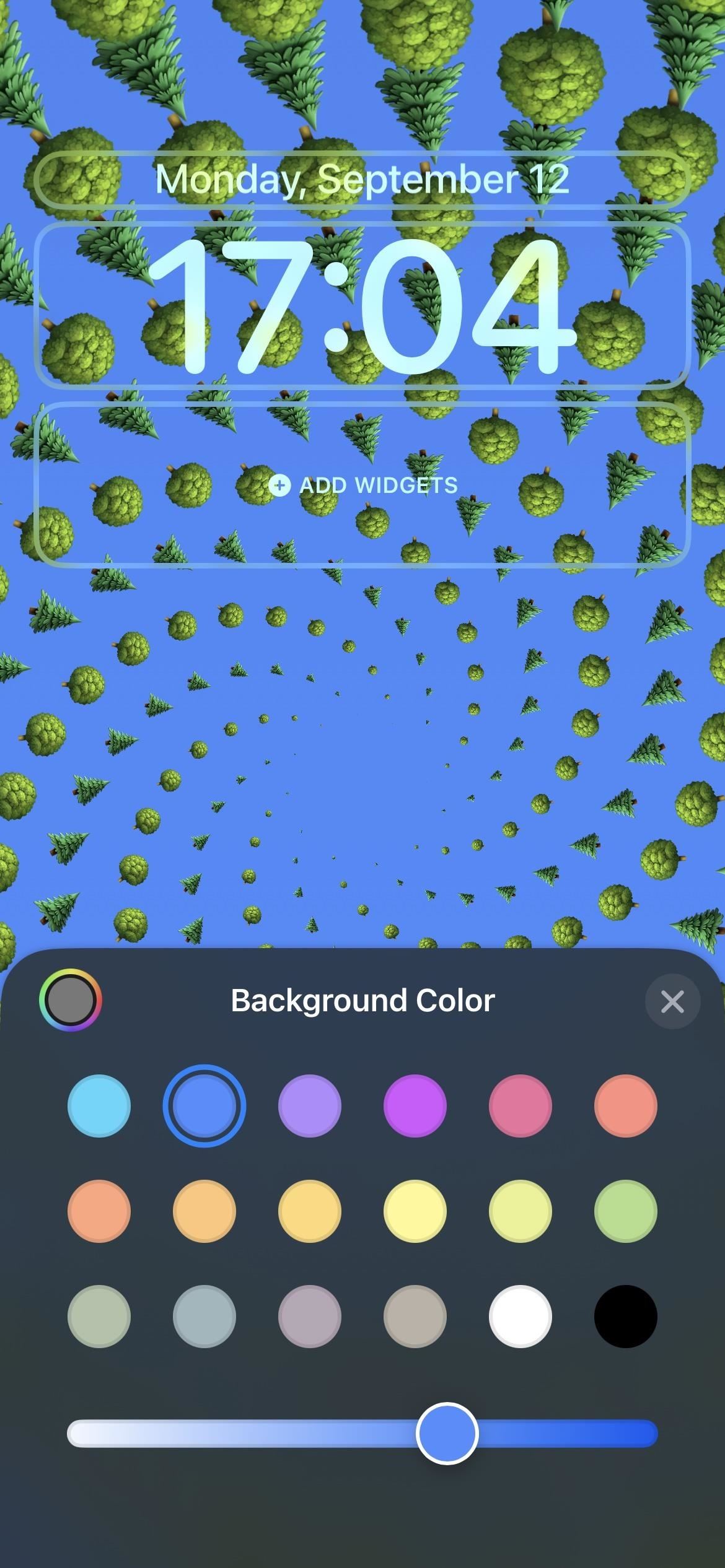
6. วอลเปเปอร์ไล่ระดับสีและสีทึบ
คุณยังสามารถเลือกวอลเปเปอร์สีใหม่ได้อีกด้วย มีตัวเลือกที่สร้างไว้ล่วงหน้าบางส่วนในส่วน”สี”แต่คุณยังสามารถแตะ”สี”ด้านบนเพื่อเลือกสีพื้นหลัง ความเข้ม และฟิลเตอร์ของคุณเอง มีฟิลเตอร์ที่สว่าง ลึก โทน ไอน้ำ และสีสันสดใส รวมถึงตัวเลือกที่ชัดเจนหากคุณไม่ชอบการไล่ระดับสี
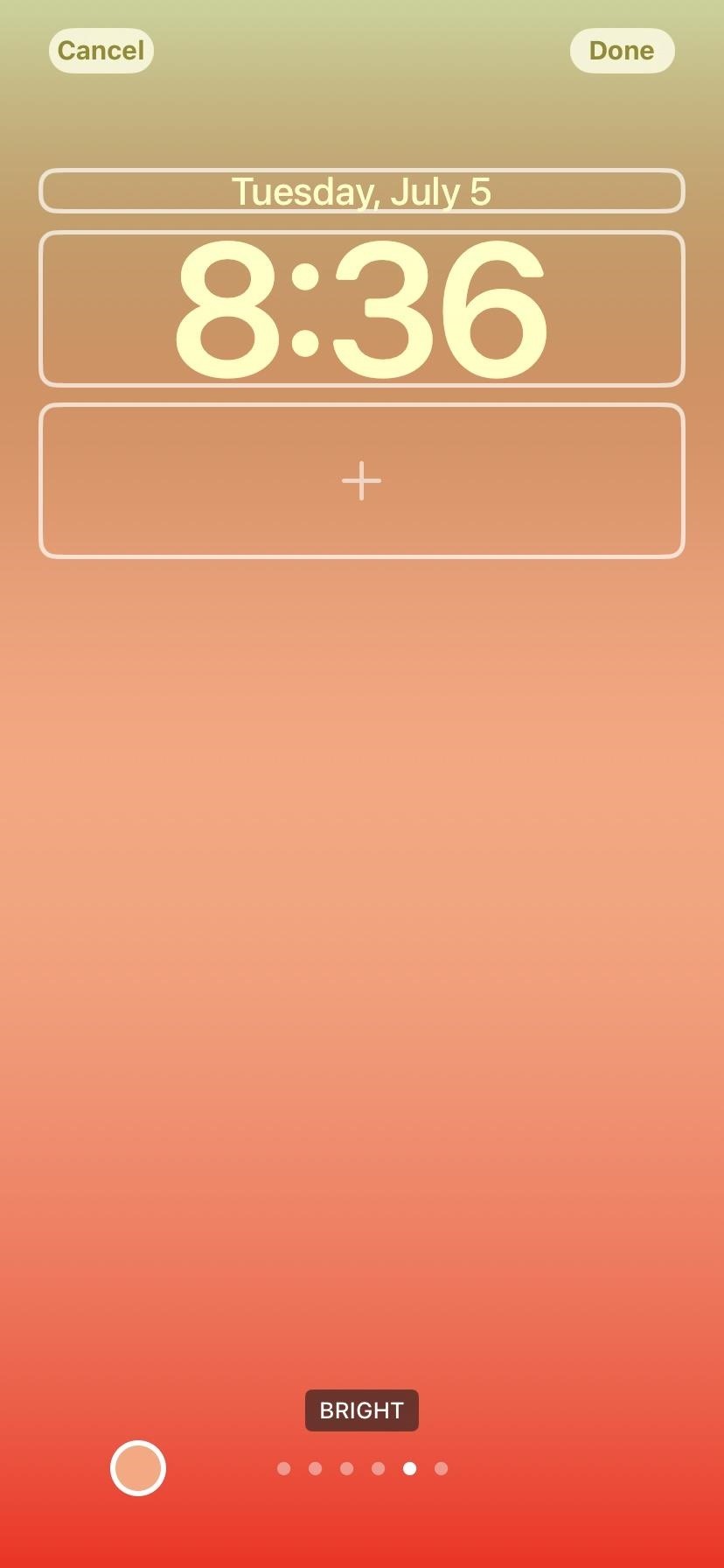
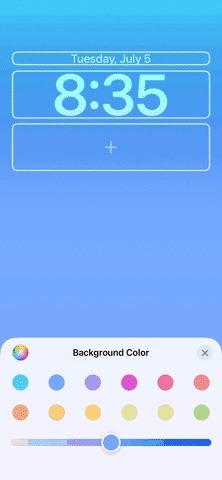
7. วอลเปเปอร์ที่ออกแบบโดย Apple เพิ่มเติม
มีตัวเลือกที่สร้างไว้ล่วงหน้าเพิ่มเติมในหมวด”คอลเล็กชัน”ที่นี่ คุณจะเห็นรูปลักษณ์เริ่มต้นของ iOS 16 ตัวเลือกไดนามิก ธีมที่ทันท่วงที เช่น ความภาคภูมิใจและความสามัคคี และการออกแบบอื่นๆ
8. วอลเปเปอร์ iPhone ดั้งเดิม
มีวอลเปเปอร์ปลาการ์ตูนใหม่เป็นเซอร์ไพรส์พิเศษในหมวด”คอลเล็กชัน”ในขณะที่ฉันพูดใหม่ ภาพนิ่งของมันค่อนข้างเก่าแต่ไม่เคยถูกเปิดเผยต่อสาธารณะ มันปรากฏบน iPhone เมื่อสตีฟจ็อบส์เปิดตัว iPhone เครื่องแรกเท่านั้น ดังนั้นมันจึงค่อนข้างน่าสนใจ

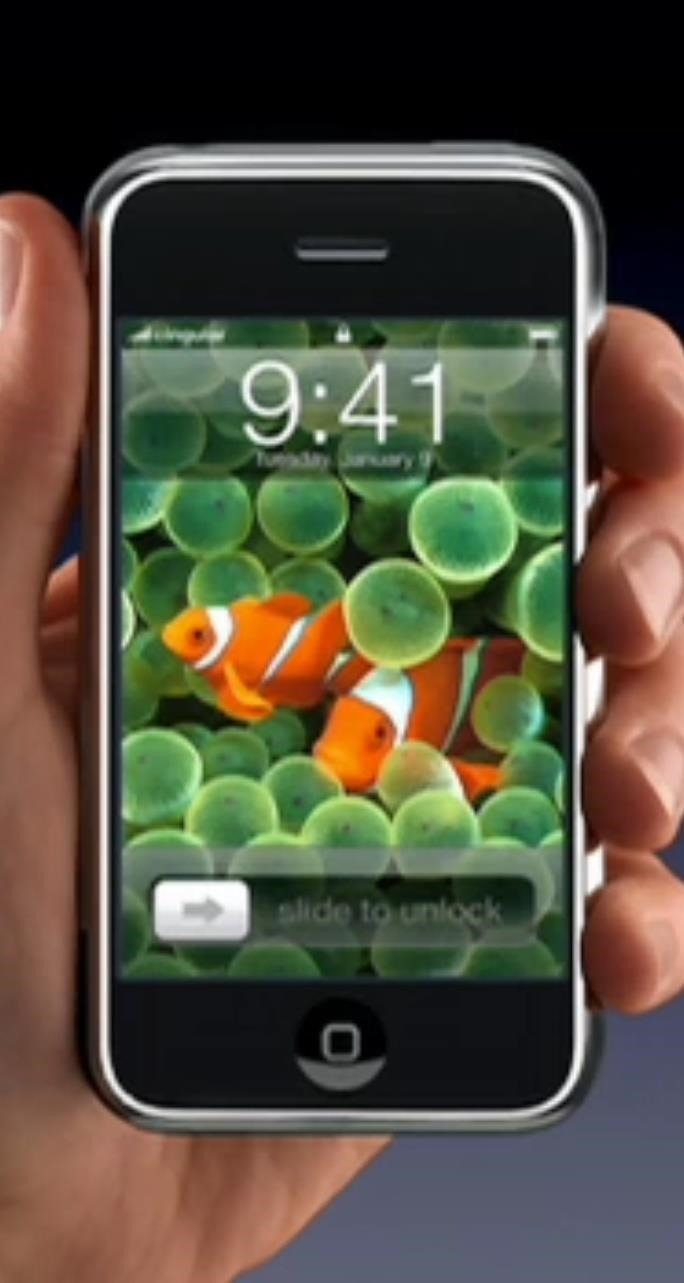
9. วอลเปเปอร์สลับรูปภาพ
ในขณะที่คุณสามารถเลือกอัปโหลดรูปภาพของคุณเองเป็นวอลเปเปอร์หน้าจอล็อกได้ คุณสามารถเลือก”สลับรูปภาพ”เพื่อให้ iOS 16 เปลี่ยนพื้นหลังโดยอัตโนมัติทุกชั่วโมง ทุกวัน ทุก เวลาที่คุณปลุก iPhone หรือทุกครั้งที่คุณแตะหน้าจอล็อก คุณสามารถเลือกระหว่างรูปภาพที่แนะนำ เช่น”ธรรมชาติ”ใช้”รูปภาพเด่น”หรือเลือกรูปภาพด้วยตนเอง
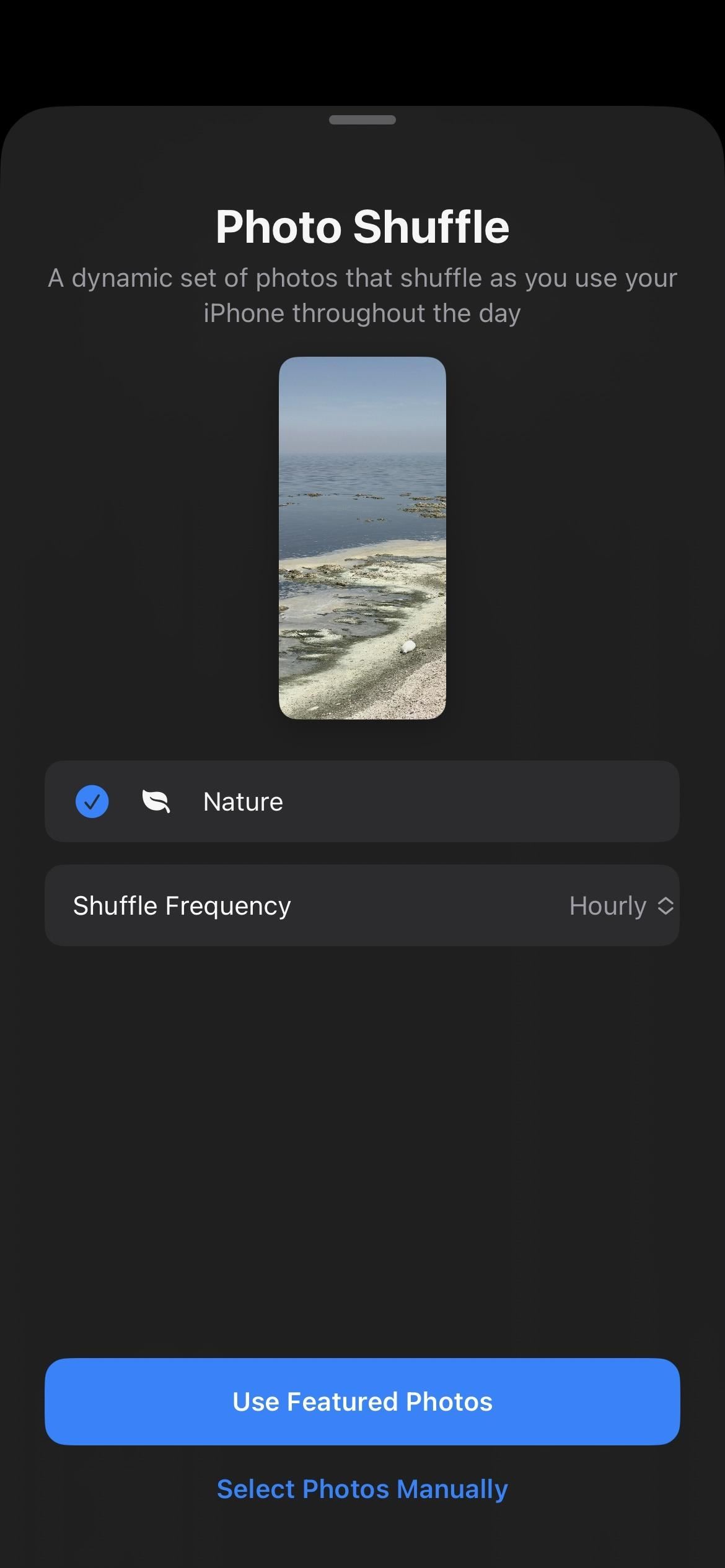
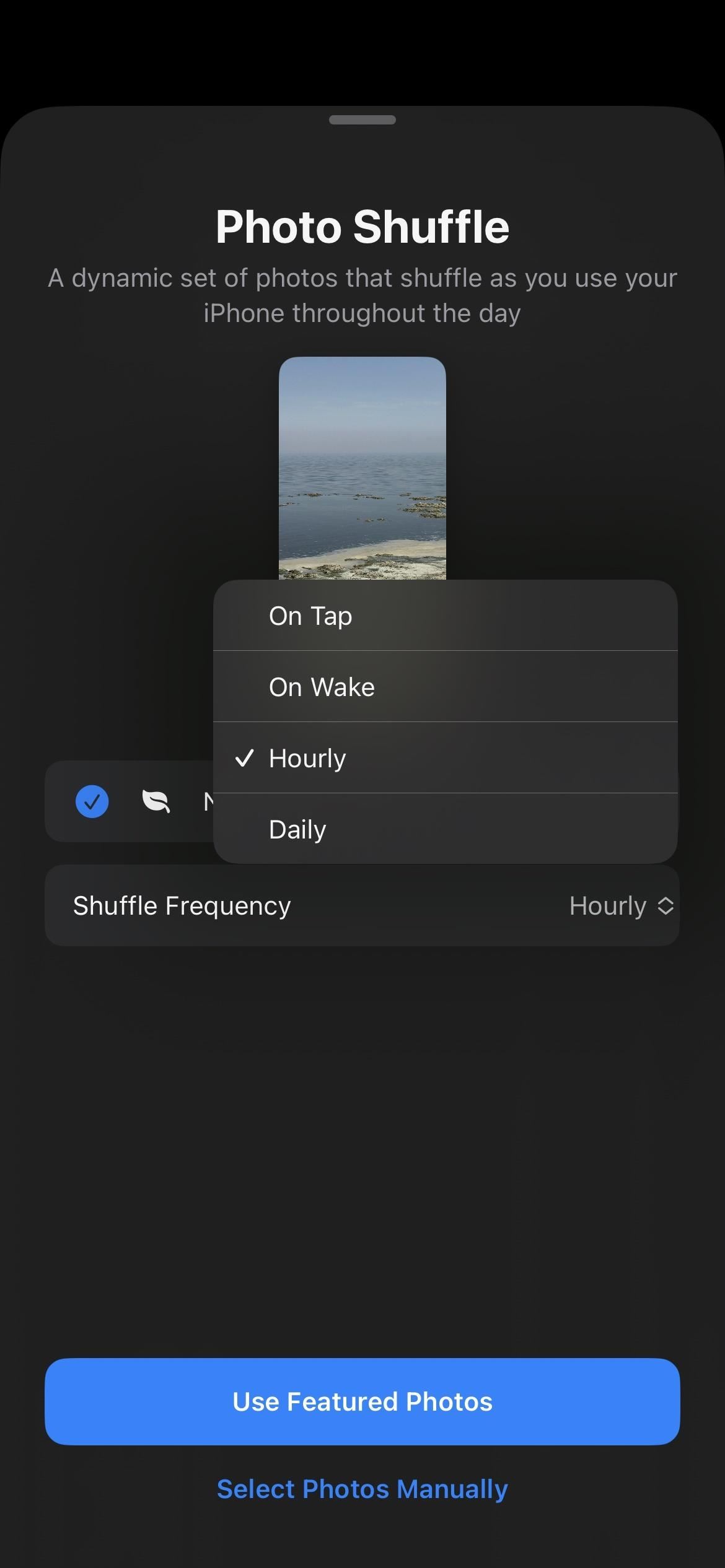
10. คำแนะนำวอลเปเปอร์รูปภาพ
หากคุณต้องการให้รูปภาพเพียงรูปเดียวเป็นวอลเปเปอร์หน้าจอล็อก ให้เลือก”รูปภาพ”คุณจะเห็นคำแนะนำใหม่ที่ iOS 16 เลือกอย่างชาญฉลาดจากคลังรูปภาพของคุณภายใต้แท็บ”รายการเด่น”. คุณอาจเห็นแท็บอื่นๆ เช่น”ธรรมชาติ”เพื่อช่วยให้คุณเลือกพื้นหลังที่เหมาะสมได้อย่างรวดเร็ว คุณยังสามารถค้นหาภาพที่ต้องการได้เหมือนเดิม
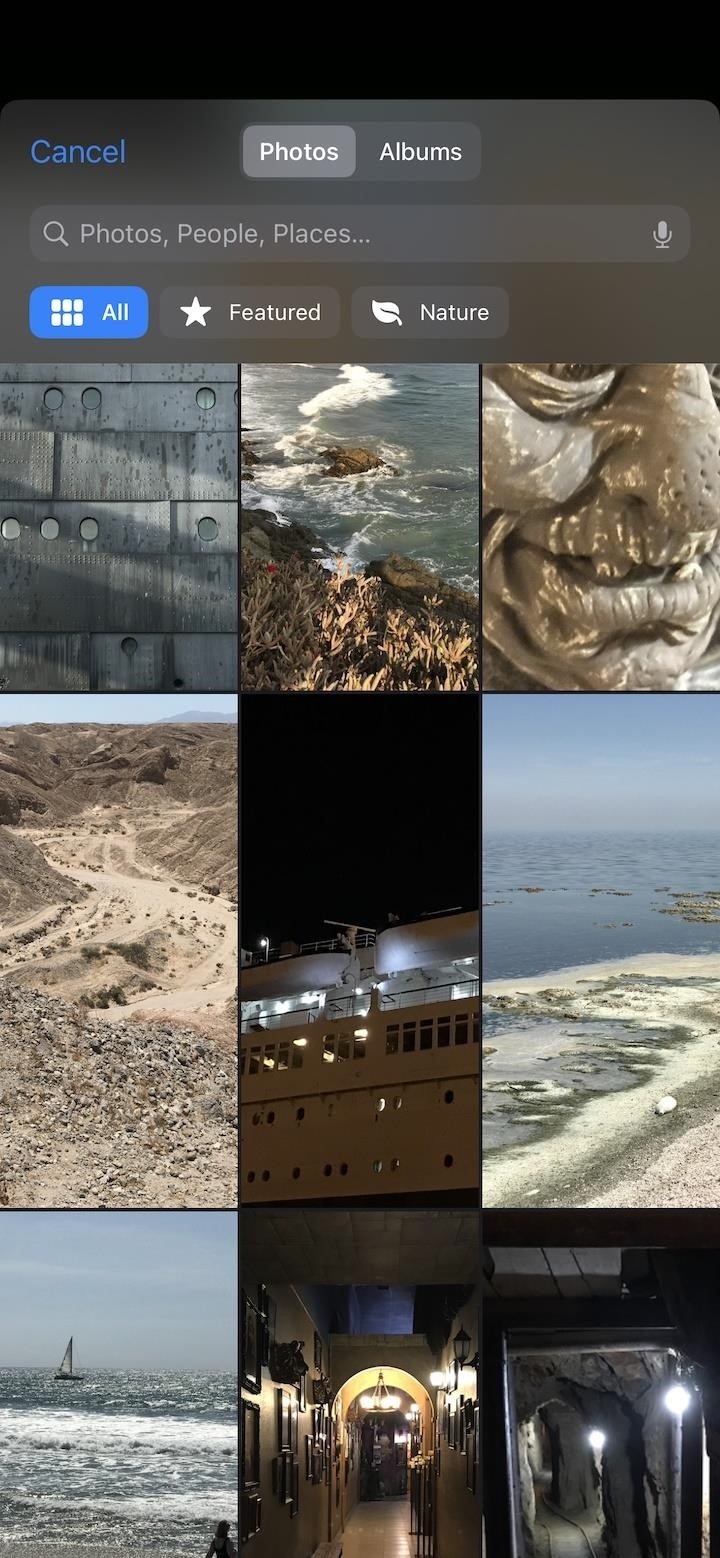
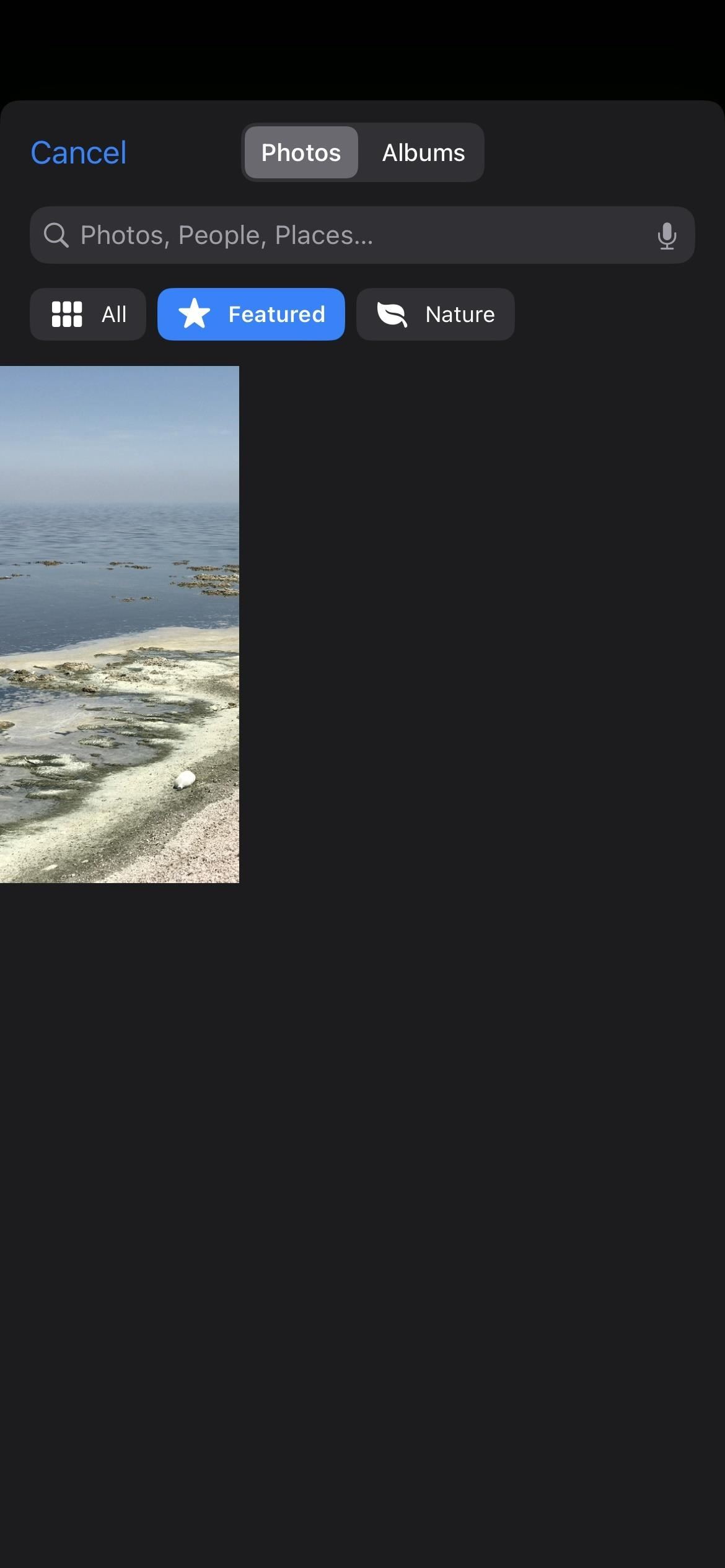
11. อัลบั้มคนอัจฉริยะ
แม้ก่อนหน้านี้คุณสามารถใช้รูปภาพของผู้คนสำหรับวอลเปเปอร์หน้าจอล็อก แต่ตอนนี้หาได้ง่ายขึ้น บน iOS 15 จะไม่แสดงอัลบั้ม”ผู้คน”อัจฉริยะจาก Photos เมื่อเรียกดูภาพในการตั้งค่าวอลเปเปอร์ แกลเลอรีหน้าจอล็อกใน iOS 16 มีให้ เลือกปุ่ม”ผู้คน”เพื่อดูทุกคนในคลังของคุณ นอกจากนี้ คุณควรจะสามารถค้นหาหมวดหมู่บุคคลได้จากปุ่ม”รูปภาพ”
12 รูปแบบวอลเปเปอร์รูปภาพ
เมื่อใช้รูปภาพที่อัปโหลดจากคลังรูปภาพ คุณสามารถปัดไปทางซ้ายหรือขวาเพื่อเลือกลักษณะเฉพาะสำหรับวอลเปเปอร์ คุณสามารถรักษาภาพให้อยู่ในสภาพที่เป็นธรรมชาติหรือใช้ขาวดำ ดูโอโทน การล้างสี ไฟสตูดิโอ หรือฟิลเตอร์ฉากหลังสี ขึ้นอยู่กับประเภทของภาพถ่ายและองค์ประกอบ
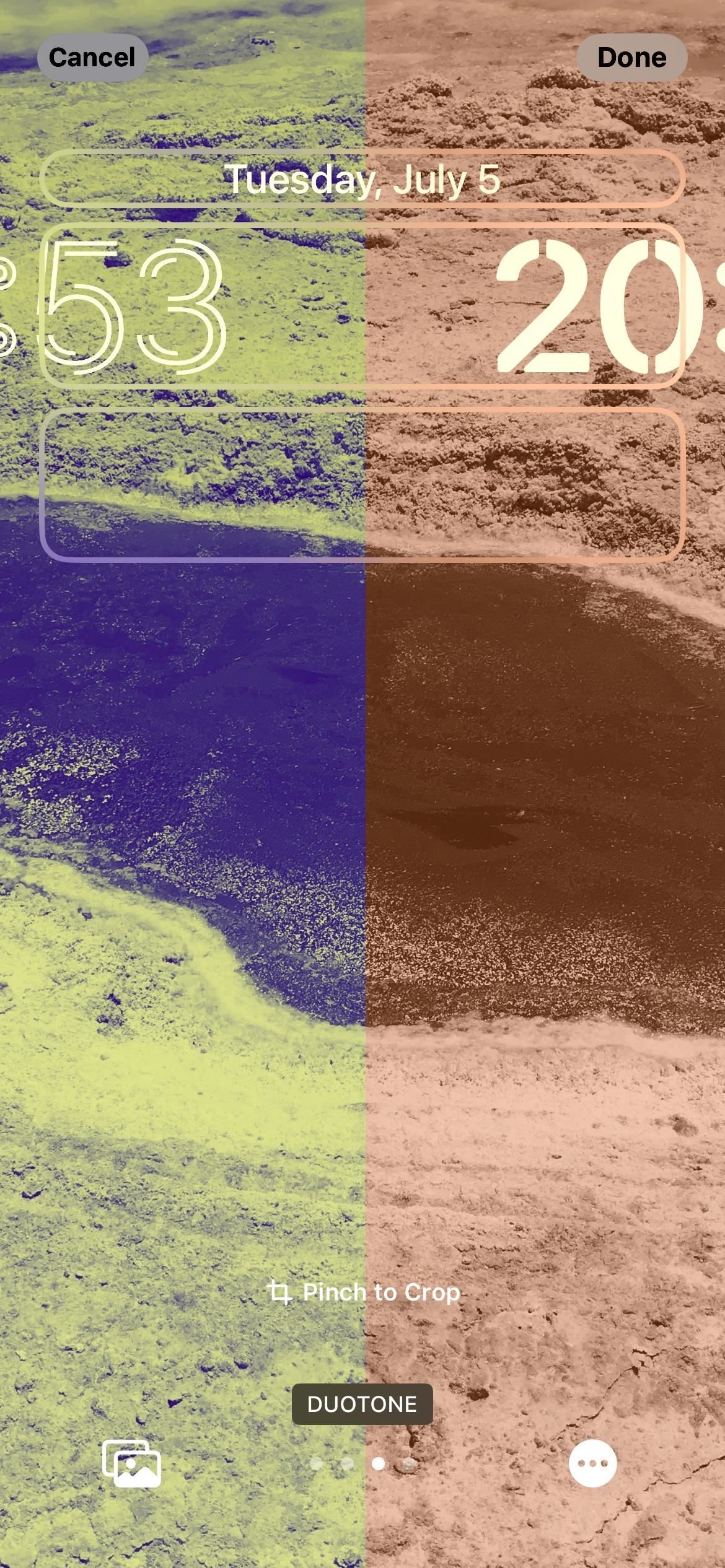

13. เอฟเฟกต์ภาพถ่ายหลายชั้น
คุณอาจสังเกตเห็นว่าวอลเปเปอร์หน้าจอล็อกบางส่วนที่พร้อมใช้งาน และแม้แต่รูปภาพของคุณบางส่วน มีองค์ประกอบที่ซ้อนทับเวลาและวันที่แบบไดนามิกเมื่อไม่มีวิดเจ็ต วอลเปเปอร์เริ่มต้นของ iOS 16 ทำได้ เช่นเดียวกับวอลเปเปอร์ลายทางและวอลเปเปอร์ดาราศาสตร์บางส่วน สำหรับรูปภาพของคุณเอง จะทำงานได้ดีที่สุดในภาพถ่ายบุคคล
เอฟเฟกต์นี้ใช้ได้กับ iPhone XS และ iPhone รุ่นใหม่กว่า
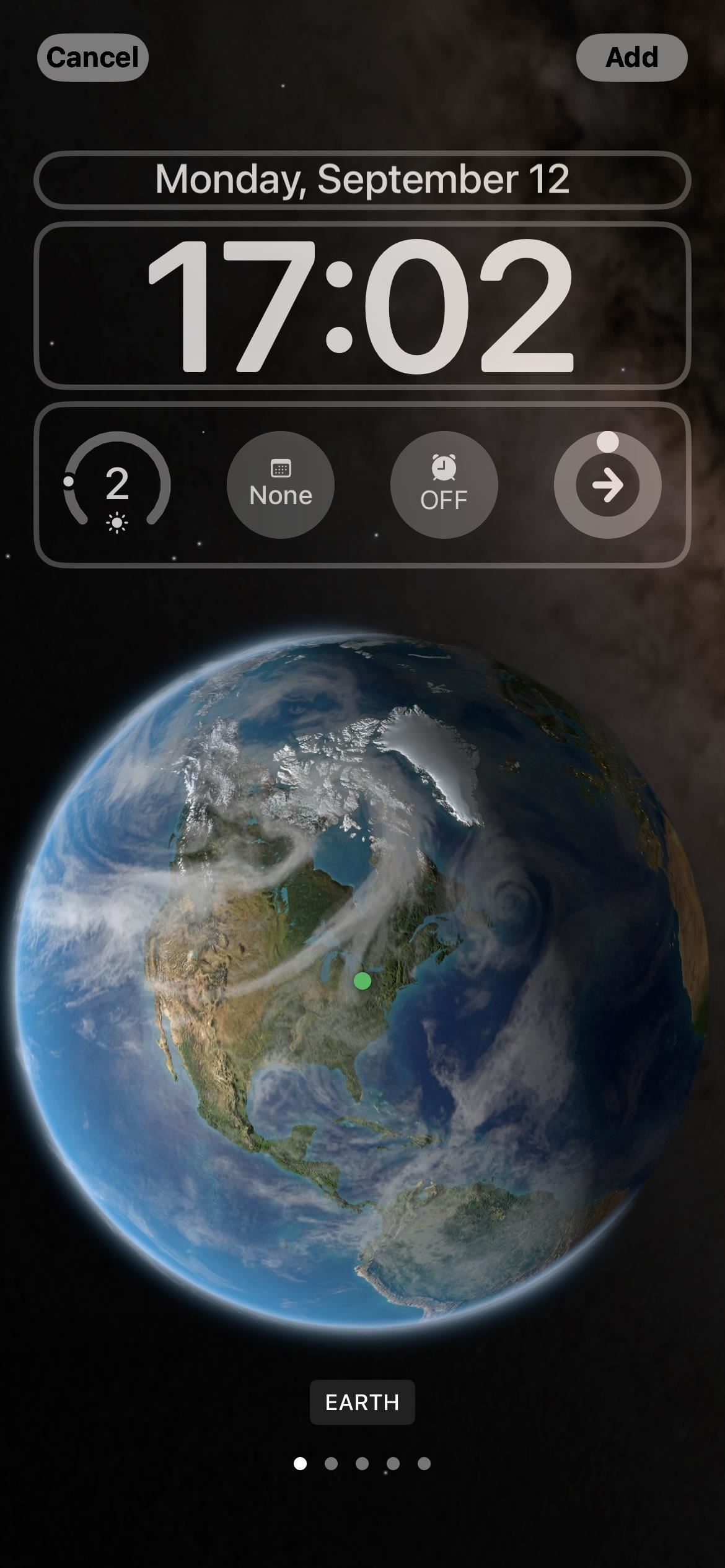
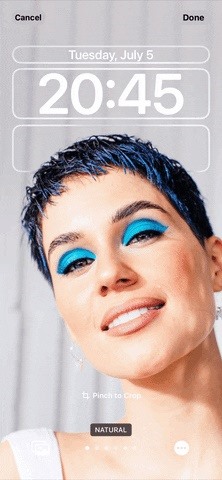
14. แบบอักษรวันที่/เวลาและตัวเลือกสี
ข้อมูลและเวลาที่แสดงบนหน้าจอล็อกคือ WYSIWYG ก่อน iOS 16 ตอนนี้ คุณสามารถเปลี่ยนแบบอักษรได้หกแบบ สีต่างๆ มากมาย และแม้แต่อักขระในภาษาอื่นๆ เมื่อคุณเปลี่ยนสีแบบอักษร มันจะเปลี่ยนสีของวิดเจ็ตทั้งหมดด้วย (ซึ่งเรายังไม่ได้ทำด้วยซ้ำ!)

15. วิดเจ็ตล็อคหน้าจอ
ตอนนี้สำหรับส่วนที่ฉันชอบคือวิดเจ็ต คุณจะเห็นวิดเจ็ตบนหน้าจอล็อกอยู่แล้ว หากคุณเลือกการออกแบบที่มีให้ในแกลเลอรีที่มี แต่คุณสามารถแก้ไขแบบที่คุณเห็นได้ทุกเมื่อที่ต้องการ นอกจากนี้คุณยังเพิ่มวิดเจ็ตลงในการออกแบบหน้าจอล็อกได้อีกด้วย
วิดเจ็ตจะแสดงข้อมูลที่อัปเดตบ่อยๆ จากแอปหลัก ตัวอย่างเช่น แอพ Weather มีวิดเจ็ตที่แสดงสภาพอากาศในทุกรายการที่คุณเลือก และแอพปฏิทินมีวิดเจ็ตสำหรับแสดงวันที่หรือกิจกรรมถัดไป คุณสามารถแตะวิดเจ็ตส่วนใหญ่ได้เมื่อปลดล็อก iPhone และบนหน้าจอล็อกเพื่อข้ามไปยังแอปที่เกี่ยวข้อง
คุณสามารถวางวิดเจ็ตไว้ด้านบนและด้านล่างของเวลาได้ พื้นที่วิดเจ็ตด้านบนสุดที่สามารถปรับแต่งวันที่เพื่อรวมเหตุการณ์ดวงจันทร์ กิจกรรมในปฏิทิน ความคืบหน้าของวงแหวนกิจกรรม และสถิติวิดเจ็ตอื่นๆ วันที่จะยังคงอยู่ในช่องเดิมเสมอกับชื่อเดือน
พื้นที่วิดเจ็ตด้านล่างช่วยให้คุณเพิ่มวิดเจ็ตขนาดเล็กได้สูงสุดสี่วิดเจ็ต วิดเจ็ตขนาดกลางบางอันใช้พื้นที่สองจุด ดังนั้นคุณจึงมีวิดเจ็ตได้มากถึงสองจุด ตอนนี้ คุณจะเห็นเฉพาะวิดเจ็ตของ Apple สำหรับแบตเตอรี่ ปฏิทิน นาฬิกา ฟิตเนส หน้าแรก ข่าว การช่วยเตือน หุ้น และสภาพอากาศ
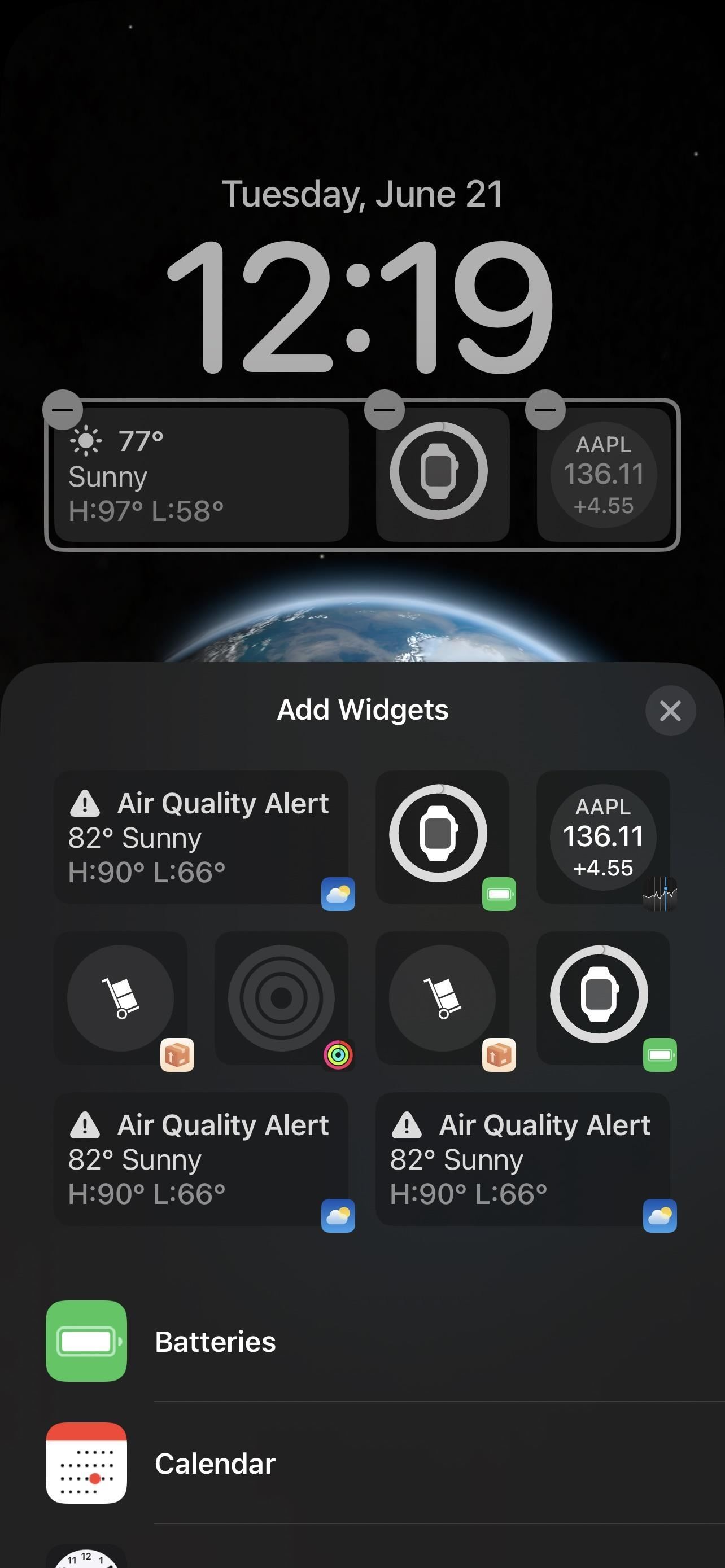
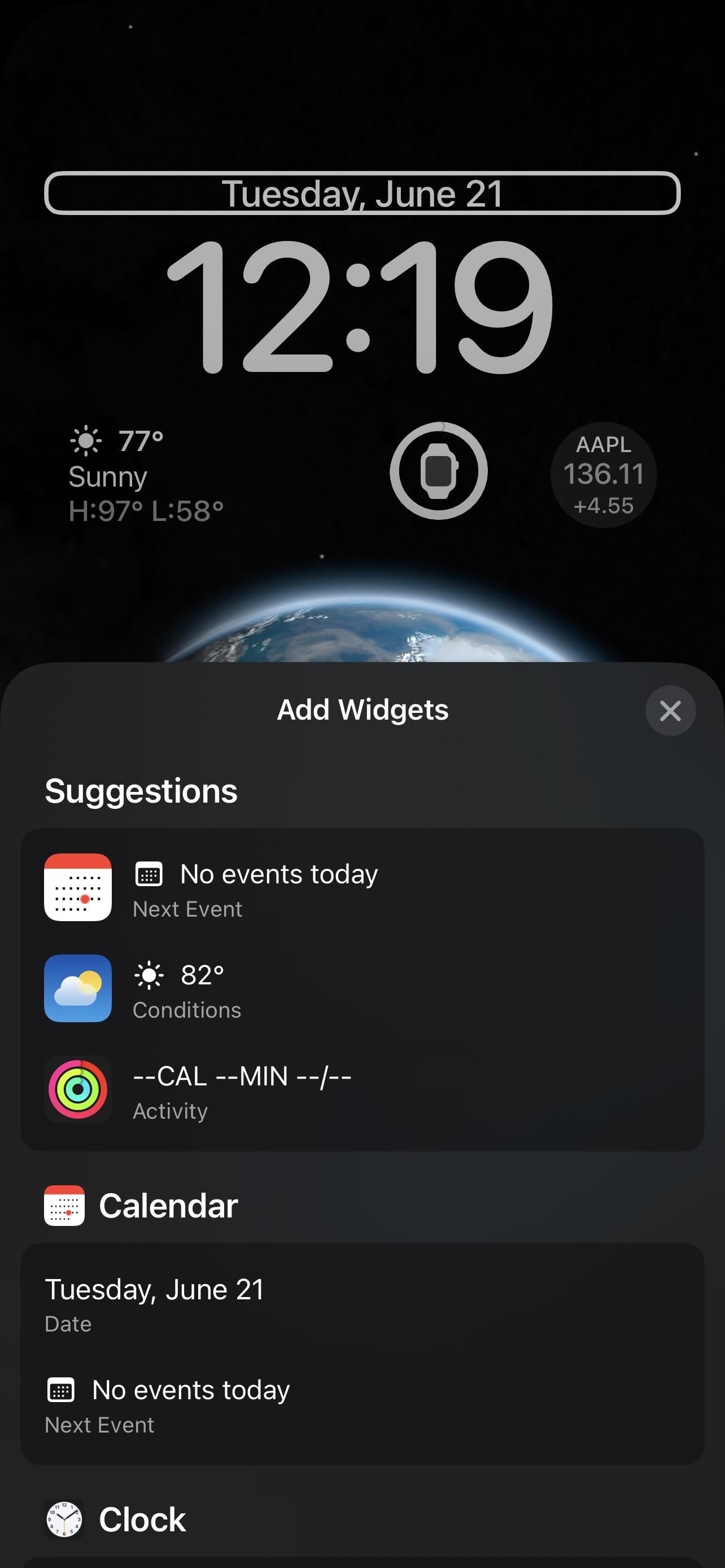
อย่างไรก็ตาม วิดเจ็ตของ Apple จำนวนมากสำหรับหน้าจอหลักหายไปที่นี่ รวมถึง App Store, หนังสือ, รายชื่อติดต่อ, ไฟล์, ค้นหาของฉัน, Game Center, เมล, แผนที่, เพลง, โน้ต, รูปภาพ, พอดคาสต์, เวลาหน้าจอ, คำสั่งลัด, คำแนะนำโดย Siri, Smart Stack, เคล็ดลับ, ทีวี และกระเป๋าเงิน
16. วิดเจ็ตล็อคหน้าจอของบุคคลที่สาม
เช่นเดียวกับที่ Apple ทำกับวิดเจ็ตมุมมองวันนี้ใน iOS 8 และวิดเจ็ตหน้าจอหลักใน iOS 14 นักพัฒนาบุคคลที่สามสามารถสร้างวิดเจ็ตหน้าจอล็อกสำหรับแอปของตนได้โดยใช้ WidgetKit API ใหม่ วิดเจ็ตจะเป็นไปตามรูปแบบข้อความ วงกลม หรือสี่เหลี่ยม แอปบางตัวที่คุณสามารถลองใช้ได้ทันที ได้แก่ TickTick และ การนับถอยหลัง
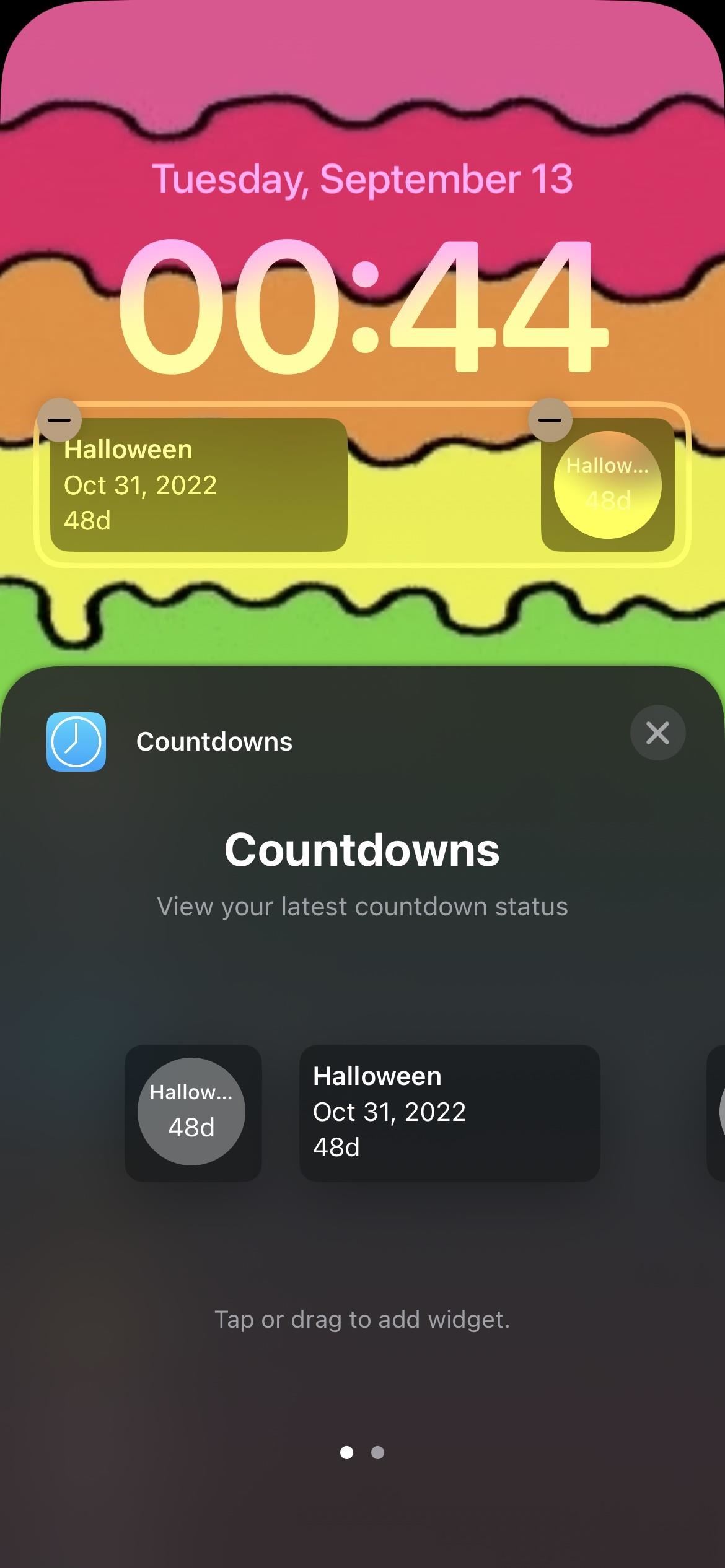
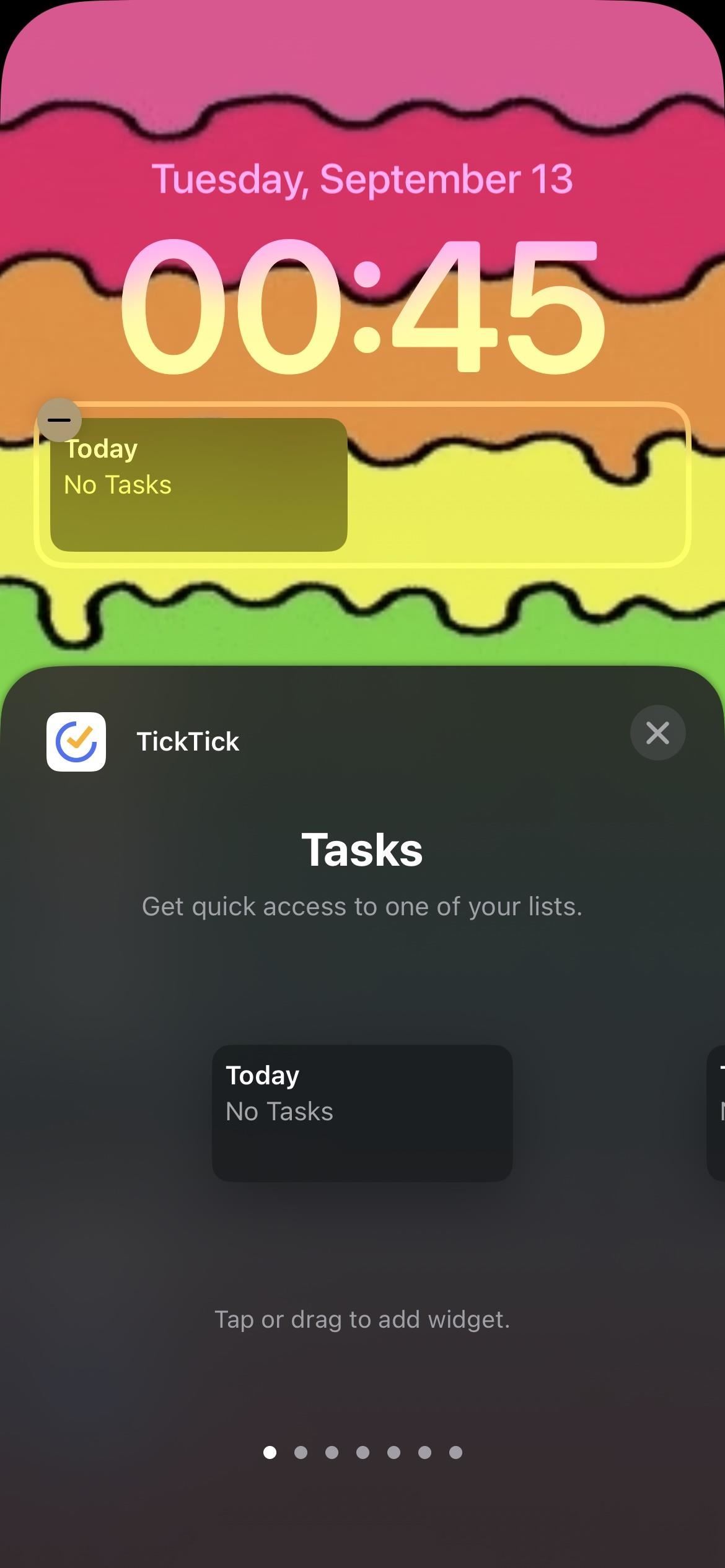
17. การจับคู่หน้าจอล็อกและโฟกัส
เมื่อสร้างหน้าจอล็อกใหม่ การแตะ”โฟกัส”ในตัวอย่างวอลเปเปอร์จะช่วยให้คุณสามารถเชื่อมโยงโฟกัสได้ คุณสามารถเลือกระหว่างโหมดห้ามรบกวนและการโฟกัสแบบกำหนดเองที่คุณตั้งค่าได้
เมื่อคุณเชื่อมโยงโหมดโฟกัสกับธีมหน้าจอล็อกเฉพาะ โหมดจะสลับไปที่ธีมนั้นโดยอัตโนมัติเมื่อคุณเปิดโหมดโฟกัสนั้น ในทำนองเดียวกัน หากคุณสลับหน้าจอล็อกเป็นหน้าจออื่นที่มีโหมดโฟกัสที่เกี่ยวข้อง โหมดโฟกัสนั้นจะเปิดใช้งาน
ตัวอย่างเช่น ในภาพหน้าจอด้านล่าง ฉันกำหนดโหมดห้ามรบกวนให้กับธีมสีใดธีมหนึ่งของฉัน โดยจะซิงค์วอลเปเปอร์ แบบอักษร และวิดเจ็ตกับธีมนั้นโดยอัตโนมัติทุกครั้งที่เปิดใช้งาน DND หากคุณตั้งค่าโหมดโฟกัสเฉพาะเป็นหน้าจอล็อกหลายหน้าจอ หน้าจอล็อกแรกที่เชื่อมโยงจะเป็นค่าเริ่มต้น
18. เพิ่มหน้าจอล็อกใหม่จากเมนูโฟกัส
คุณสามารถเชื่อมโยงโฟกัสจากตัวสลับหน้าจอล็อก แต่คุณสามารถทำได้จากการตั้งค่า –> โฟกัส แตะโฟกัสที่คุณต้องการ แล้วคุณจะเห็นส่วน”ปรับแต่งหน้าจอ”ที่แสดงหน้าจอล็อกที่ได้รับมอบหมายในปัจจุบัน แตะ”แก้ไข”เพื่อตั้งค่าหน้าจอล็อกอื่นหรือนำหน้าจอล็อกออก หรือแตะ”เลือก”หากยังไม่มีการกำหนด
จากตัวเลือกหน้าจอล็อกที่ปรากฏขึ้น คุณจะเห็นหน้าจอล็อกที่แนะนำซึ่งทำงานได้ดี สำหรับโฟกัส แต่คุณยังสามารถเปิดแกลเลอรีเพื่อดูเพิ่มเติมหรือใช้หน้าจอล็อกที่มีอยู่ได้
19 เพิ่มหน้าจอล็อกใหม่จากการตั้งค่าวอลเปเปอร์
ในขณะที่การเพิ่มและสลับระหว่างหน้าจอล็อกจากหน้าจอล็อกสะดวกที่สุด คุณยังสามารถไปที่การตั้งค่า –> ภาพพื้นหลัง ซึ่งคุณสามารถแตะ”เพิ่มวอลเปเปอร์ใหม่”เพื่อ เลือกพื้นหลังใหม่จากแกลเลอรีหน้าจอล็อก หากคุณกำลังใช้หน้าจอล็อกแบบกำหนดเอง คุณสามารถแตะ”ปรับแต่ง”ใต้ตัวอย่างหน้าจอล็อกเพื่อเปลี่ยนวิดเจ็ต สี และอื่นๆ ได้
20 จับคู่วอลเปเปอร์หน้าจอหลัก
ไม่ว่าคุณจะเพิ่มวอลเปเปอร์จากตัวแก้ไขหน้าจอล็อก การตั้งค่าวอลเปเปอร์ หรือเมนูโฟกัส พื้นหลังของหน้าจอล็อกใดก็ตามที่คุณเลือกจากแกลเลอรีสามารถเป็นวอลเปเปอร์หน้าจอหลักของคุณได้ เพียงแตะ”ตั้งเป็นคู่วอลเปเปอร์”เมื่อระบบถาม คุณสามารถเปลี่ยนวอลเปเปอร์หน้าจอหลักได้ในการตั้งค่าวอลเปเปอร์หากคุณเปลี่ยนใจ คุณสามารถทำให้พื้นหลังที่ตรงกันเป็นปกติหรือเบลอ เลือกการไล่ระดับสีหรือสีทึบ หรือเลือกรูปภาพจากคลังรูปภาพของคุณ
21 กิจกรรมสด
Apple ได้เพิ่มความสามารถในการติดตามกิจกรรมแบบเรียลไทม์บนหน้าจอล็อคในปลายปีนี้ กิจกรรมสด ได้แก่ การติดตามการรับรถ การติดตามการจัดส่งพัสดุ การสั่งอาหาร และรับคะแนนกีฬาสดจาก Apple TV+ เป็นต้น กิจกรรมสดจะปรากฏในหน้าต่างเล็กๆ ที่ด้านล่างของหน้าจอล็อก
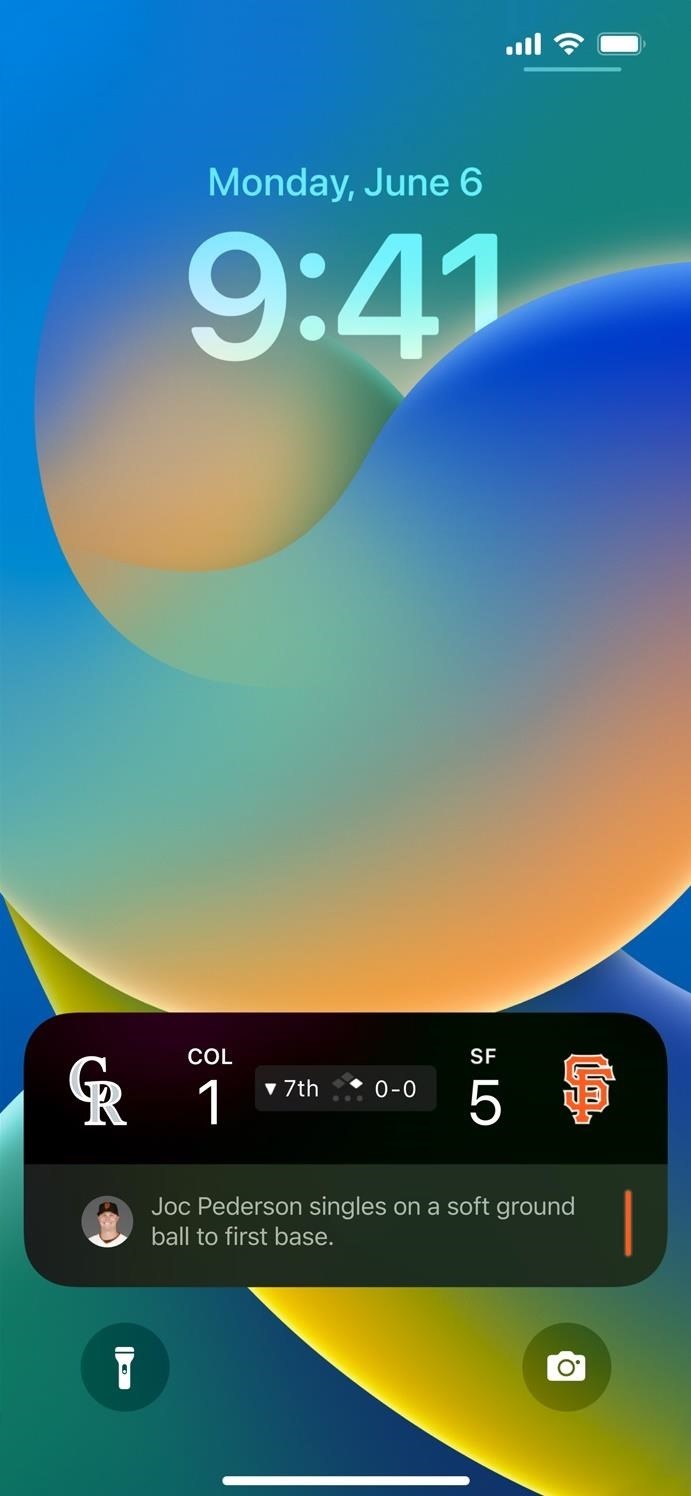
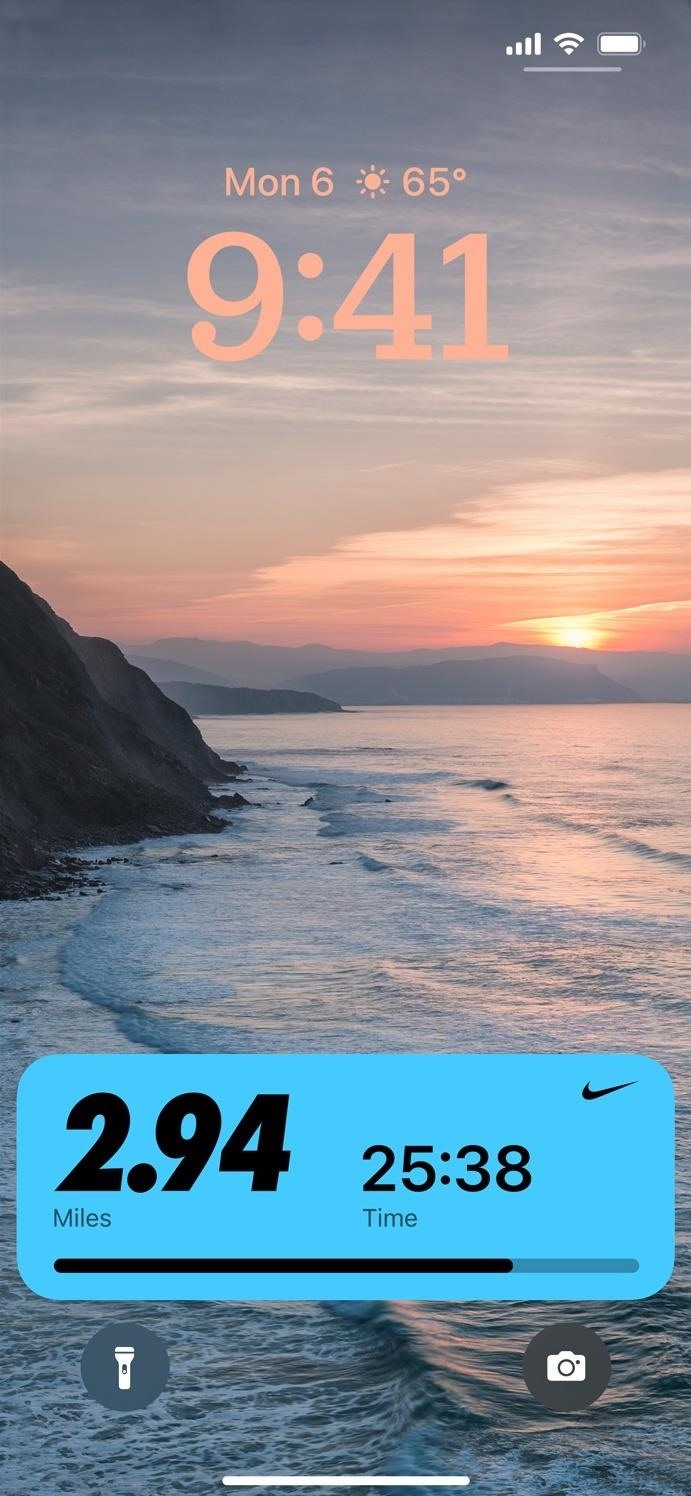 รูปภาพผ่าน Apple
รูปภาพผ่าน Apple
22. กิจกรรมถ่ายทอดสดของบุคคลที่สาม
API กิจกรรมสดใหม่กำลังจะมาในปลายปีนี้ โดยนักพัฒนาบุคคลที่สามสามารถใช้สร้างกิจกรรมสดสำหรับแอปของตนได้
23. ปรับปรุงการออกแบบ Now Playing
Apple อัปเดตการออกแบบหน้าต่าง Now Playing บนหน้าจอล็อก มีขนาดกะทัดรัดกว่าแต่ยังคงแสดงข้อมูลส่วนใหญ่เหมือนเดิม และจะอยู่ที่ด้านล่างของหน้าจอเมื่อล็อกเนื่องจากกิจกรรมสดจะต่ำกว่าเวลาที่วิดเจ็ตอยู่ในขณะนี้ ปกอัลบั้มใช้วอลเปเปอร์ของคุณระหว่างเครื่องเล่นกับเวลา และสีรอบๆ ภาพจะกลมกลืนกับงานศิลปะ
24. การแจ้งเตือนที่ด้านล่างสุด
ก่อน iOS 16 การแจ้งเตือนจะปรากฏบนหน้าจอล็อกและศูนย์การแจ้งเตือนภายใต้เวลานั้น แต่ตอนนี้ ปรากฏที่ด้านล่าง และมีแอนิเมชั่นใหม่ที่ดีเมื่อคุณปัดขึ้นจากด้านล่าง ที่ส่งการแจ้งเตือนเข้ามา
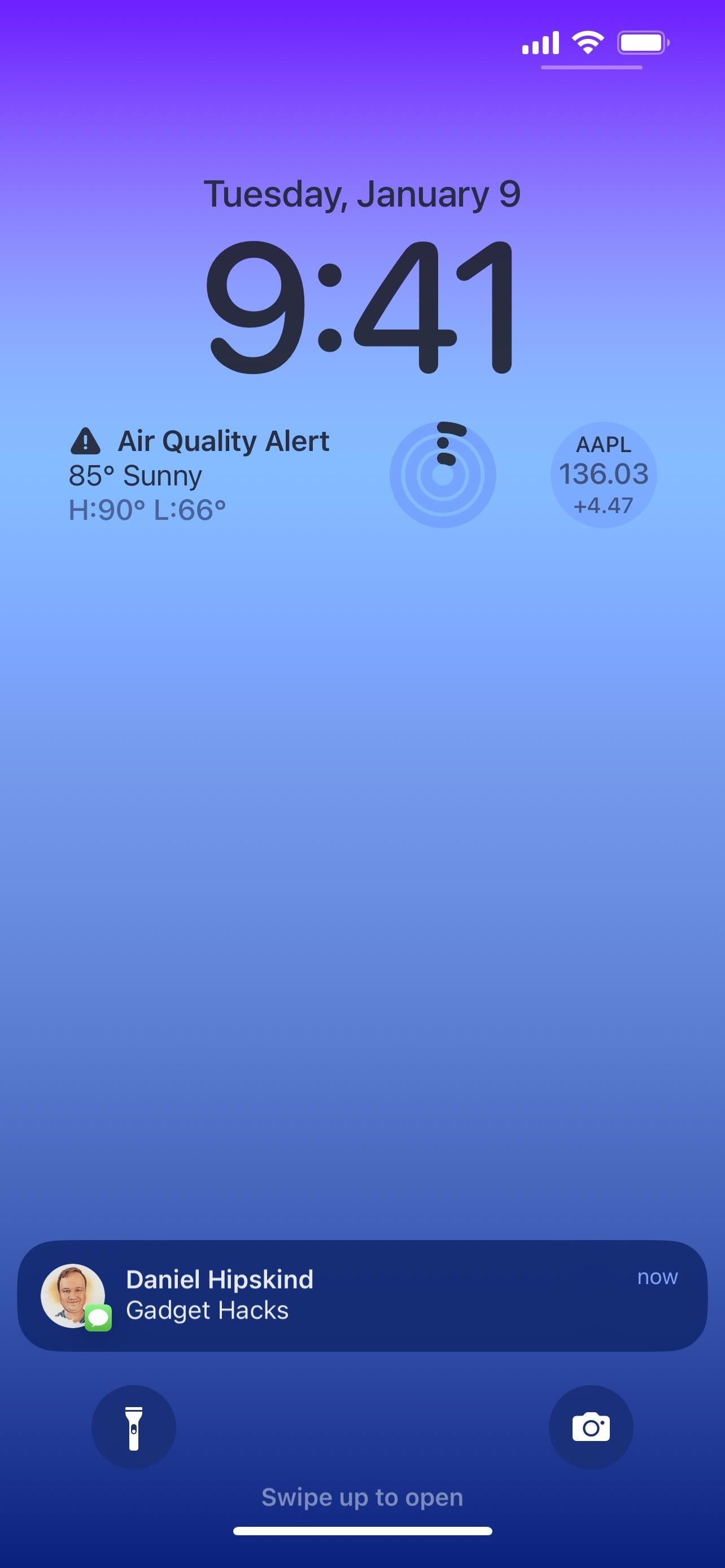
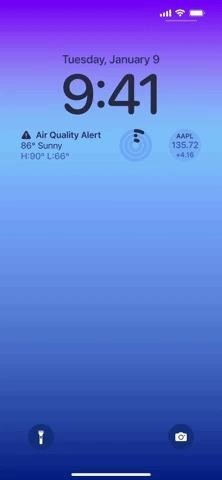
25. การแจ้งเตือนใช้ตัวหนา
ตามเว็บไซต์ของ Apple หน้าจอล็อกยังใช้”ข้อความและรูปภาพที่เป็นตัวหนา”ซึ่ง”ทำให้การแจ้งเตือนปรากฏขึ้น”อย่างไรก็ตาม เรายังไม่ได้สังเกตเห็นการเปลี่ยนแปลงใดๆ ในเรื่องนี้ คอยติดตาม!
26. มุมมองการแจ้งเตือนต่างๆ
ในการตั้งค่า –> การแจ้งเตือน คุณจะเห็นตัวเลือกใหม่สำหรับ”แสดงเป็น”และคุณสามารถเปลี่ยนจาก”กอง”เป็น”นับ”หรือ”รายการ”เพื่อปรับวิธีการแจ้งเตือน ปรากฏ. ไม่ว่าคุณจะเลือกมุมมองใด คุณสามารถบีบการแจ้งเตือนบนหน้าจอล็อกเพื่อสลับไปมาระหว่างเค้าโครงในบริบทได้
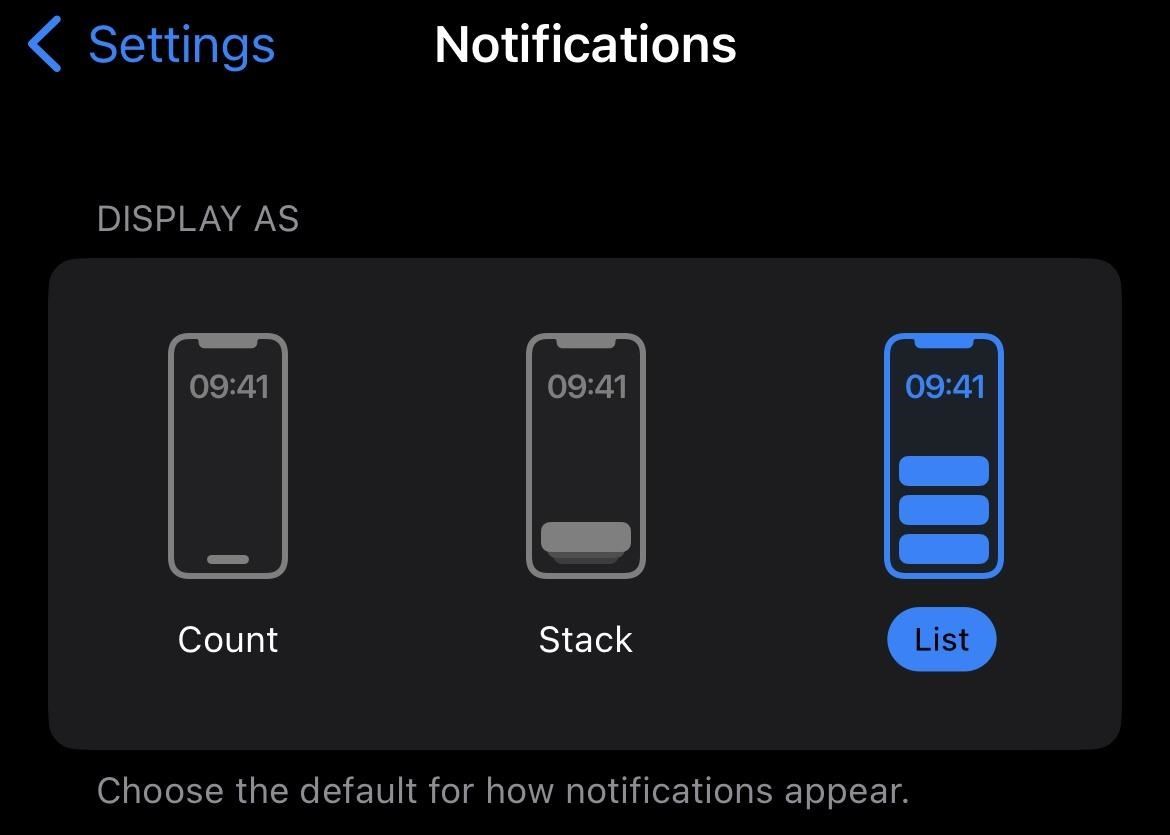
27. Better Timer UI
สำหรับ iOS 16 Apple ได้เพิ่มอินเทอร์เฟซผู้ใช้ตัวจับเวลาใหม่สำหรับหน้าจอล็อก ซึ่งอยู่ที่ด้านล่างของหน้าจอด้วย คุณสามารถหยุดและหยุดตัวจับเวลาได้โดยตรงจากหน้าจอล็อก
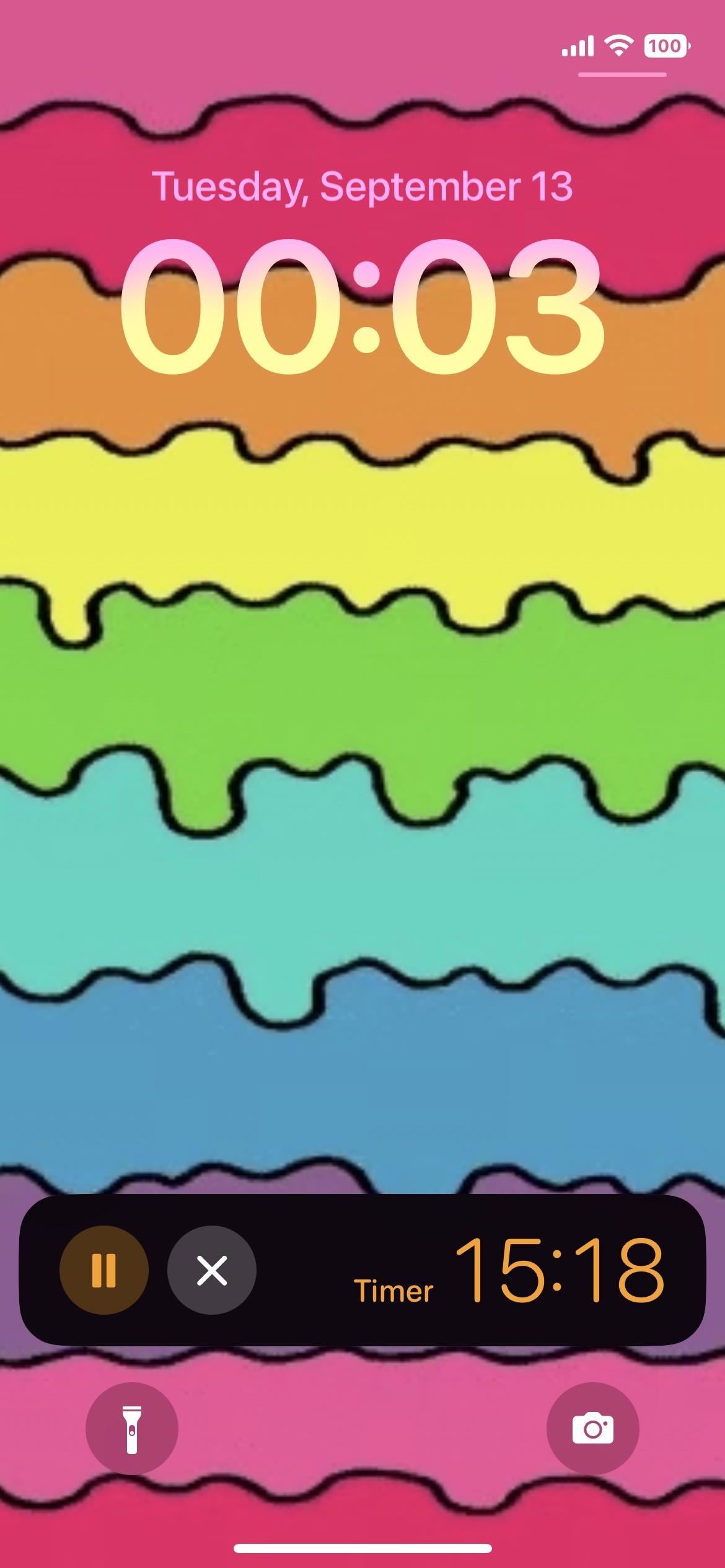
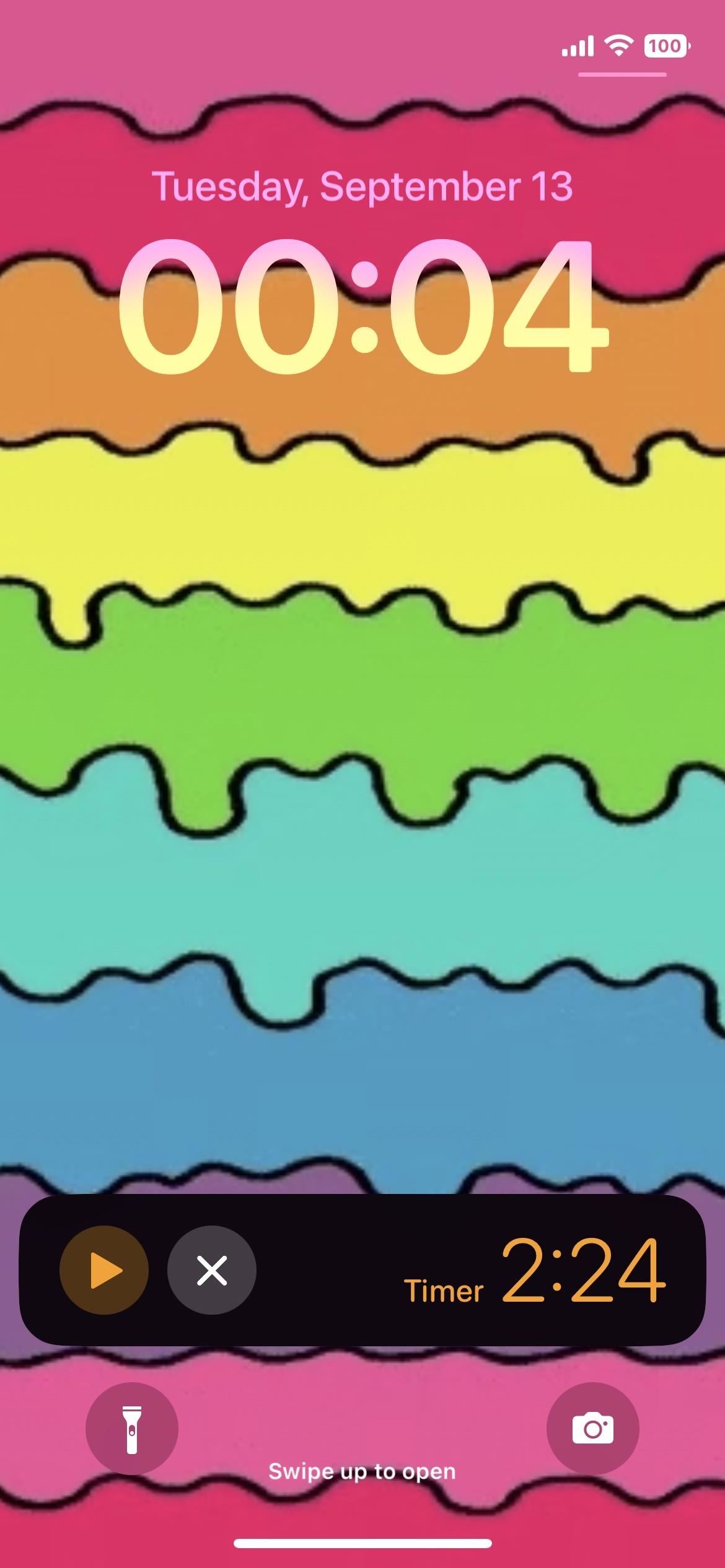
อย่าพลาด: แอปอีเมลที่อัปเกรดแล้วของ Apple มี 12 ฟีเจอร์สำคัญที่คุณต้องการเริ่มใช้งานทันที
รักษาความเป็นส่วนตัวของคุณ การเชื่อมต่อที่ปลอดภัยโดยไม่ต้องเรียกเก็บเงินรายเดือน รับการสมัครใช้งาน VPN Unlimited ตลอดชีพสำหรับอุปกรณ์ทั้งหมดของคุณด้วยการซื้อเพียงครั้งเดียวจากร้าน Gadget Hacks ใหม่ และรับชม Hulu หรือ Netflix โดยไม่มีข้อจำกัดในภูมิภาค เพิ่มความปลอดภัยเมื่อท่องเว็บในเครือข่ายสาธารณะ และอื่นๆ
ซื้อเลย (ลด 80%) >
ข้อเสนอสุดคุ้มอื่นๆ ที่ควรลองดู:
รูปภาพหน้าปก ภาพหน้าจอ และ GIF โดย Daniel Hipskind/Gadget Hacks และ Justin Meyers/Gadget Hacks (เว้นแต่จะระบุไว้เป็นอย่างอื่น)